Python 用 opencv-python のインストール(Windows 上)
【要約】 opencv-pythonは,コンピュータビジョンライブラリOpenCVのPythonインターフェースである.Windows上でのインストール手順は以下の通り:管理者権限でコマンドプロンプトを実行し,Python 64ビット版がインストールされていることを確認後,pipコマンドを使用してopencv-pythonとopencv-contrib-pythonをインストールする.インストール後,バージョン確認を行い,サンプル画像(fruits.jpg)を用いた画像表示プログラムを実行して動作確認を行う.
OpenCV (Open Computer Vision Library) は, 実時間コンピュータビジョン (real time computer vision) の アルゴリズムと文書とサンプルコードの集まり.
【目次】
【サイト内の関連ページ】
前準備
Python 3.12 のインストール
インストール済みの場合は実行不要。
管理者権限でコマンドプロンプトを起動(手順:Windowsキーまたはスタートメニュー > cmd と入力 > 右クリック > 「管理者として実行」)し、以下を実行する。管理者権限は、wingetの--scope machineオプションでシステム全体にソフトウェアをインストールするために必要である。
REM Python をシステム領域にインストール
winget install --scope machine --id Python.Python.3.12 -e --silent --accept-source-agreements --accept-package-agreements
REM Python のパス設定
set "PYTHON_PATH=C:\Program Files\Python312"
set "PYTHON_SCRIPTS_PATH=C:\Program Files\Python312\Scripts"
echo "%PATH%" | find /i "%PYTHON_PATH%" >nul
if errorlevel 1 setx PATH "%PYTHON_PATH%;%PATH%" /M >nul
echo "%PATH%" | find /i "%PYTHON_SCRIPTS_PATH%" >nul
if errorlevel 1 setx PATH "%PYTHON_SCRIPTS_PATH%;%PATH%" /M >nul【関連する外部ページ】
Python の公式ページ: https://www.python.org/
AI エディタ Windsurf のインストール
Pythonプログラムの編集・実行には、AI エディタの利用を推奨する。ここでは,Windsurfのインストールを説明する。
管理者権限でコマンドプロンプトを起動(手順:Windowsキーまたはスタートメニュー > cmd と入力 > 右クリック > 「管理者として実行」)し、以下を実行して、Windsurfをシステム全体にインストールする。管理者権限は、wingetの--scope machineオプションでシステム全体にソフトウェアをインストールするために必要となる。
winget install --scope machine --id Codeium.Windsurf -e --silent --accept-source-agreements --accept-package-agreements【関連する外部ページ】
Windsurf の公式ページ: https://windsurf.com/
Python 用 opencv-python のインストール
- Windows で,管理者権限でコマンドプロンプトを起動(手順:Windowsキーまたはスタートメニュー >
cmdと入力 > 右クリック > 「管理者として実行」)。 - 使用する Python のバージョンの確認
python --version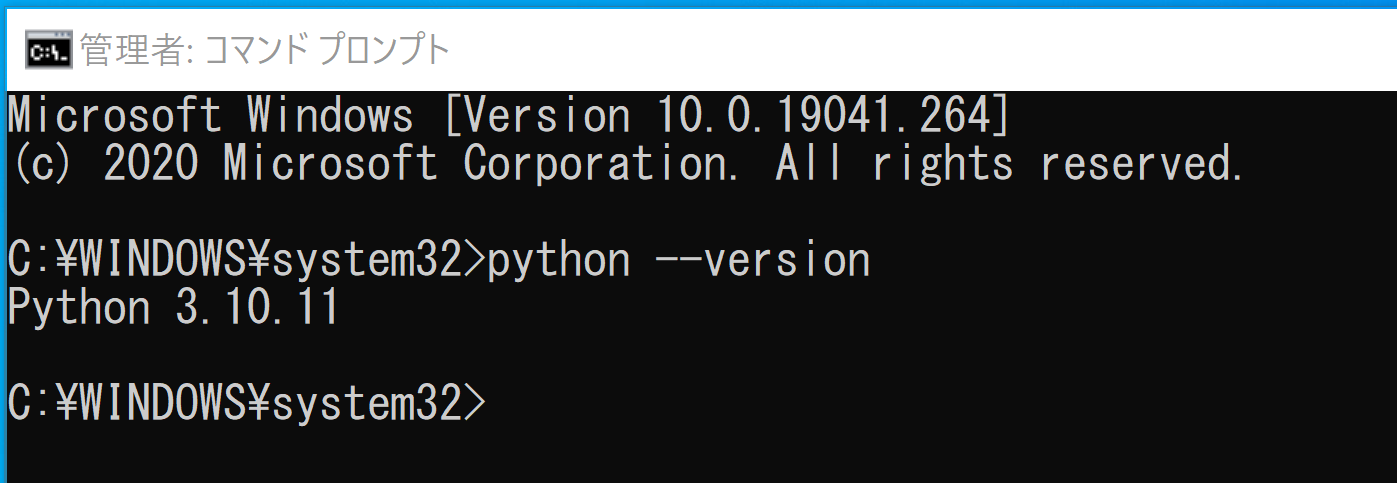
- 旧バージョンのものを削除,Python 用 opencv-python のインストール
python -m pip uninstall -y opencv-python python -m pip uninstall -y opencv-python-headless python -m pip uninstall -y opencv-contrib-python python -m pip install -U opencv-python opencv-contrib-python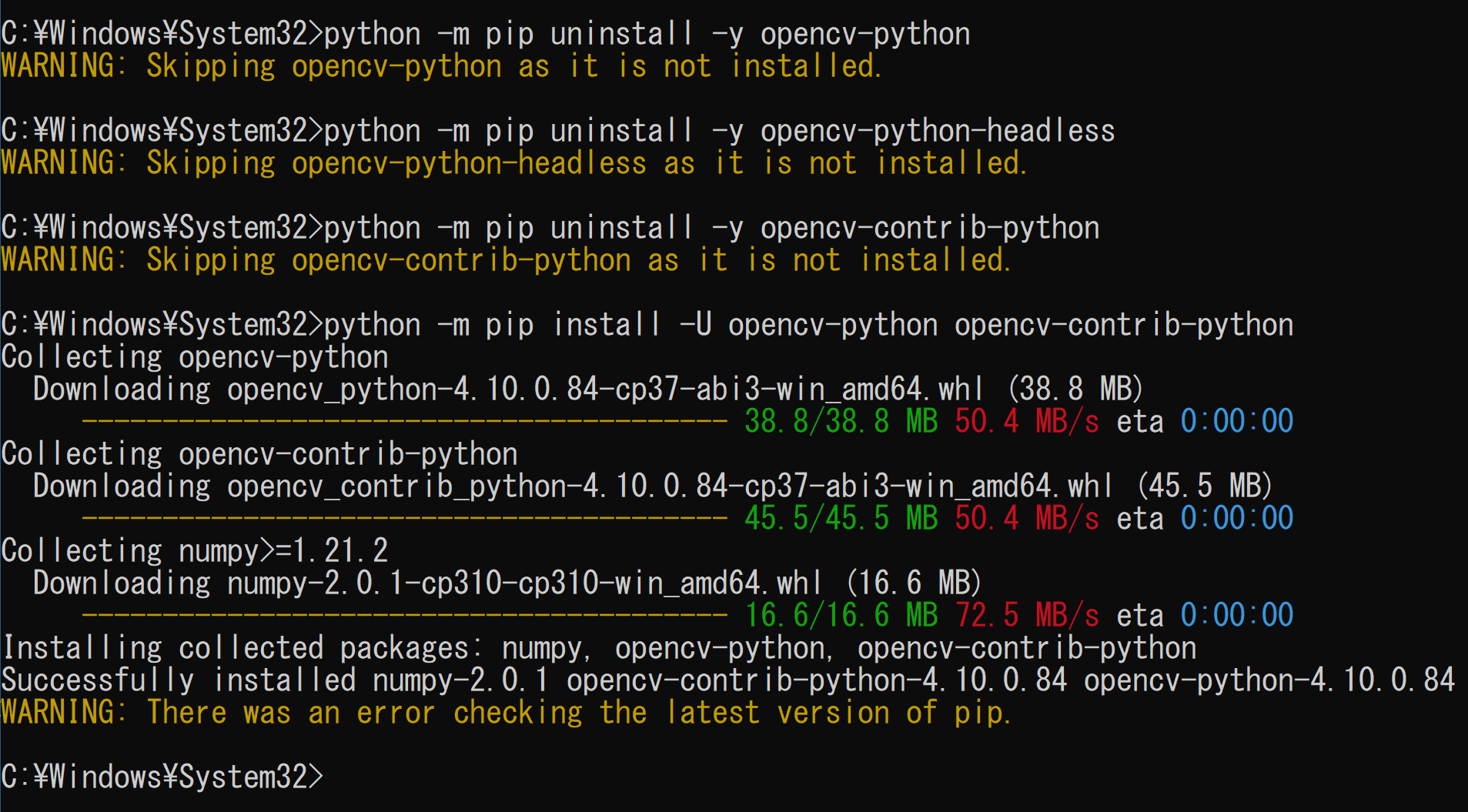
- 確認のためバージョン確認
* バージョン番号が「4.1.2」のように表示されれば OK.下の図とは違うバージョンが表示されることがある
python -c "import cv2; print( cv2.__version__ )"
確認のため Python プログラムを動かしてみる
画像ファイル fruits.jpg のダウンロード
https://github.com/opencv/opencv/tree/master/samples/data で公開されている fruits.jpg を使用している
画像ファイル fruits.jpg のダウンロードは, 次のコマンドを実行する.(Ubuntu での curl のインストールは「sudo apt -y install curl」)
cd /d c:%HOMEPATH%
curl -L https://github.com/opencv/opencv/blob/master/samples/data/fruits.jpg?raw=true -o fruits.jpg
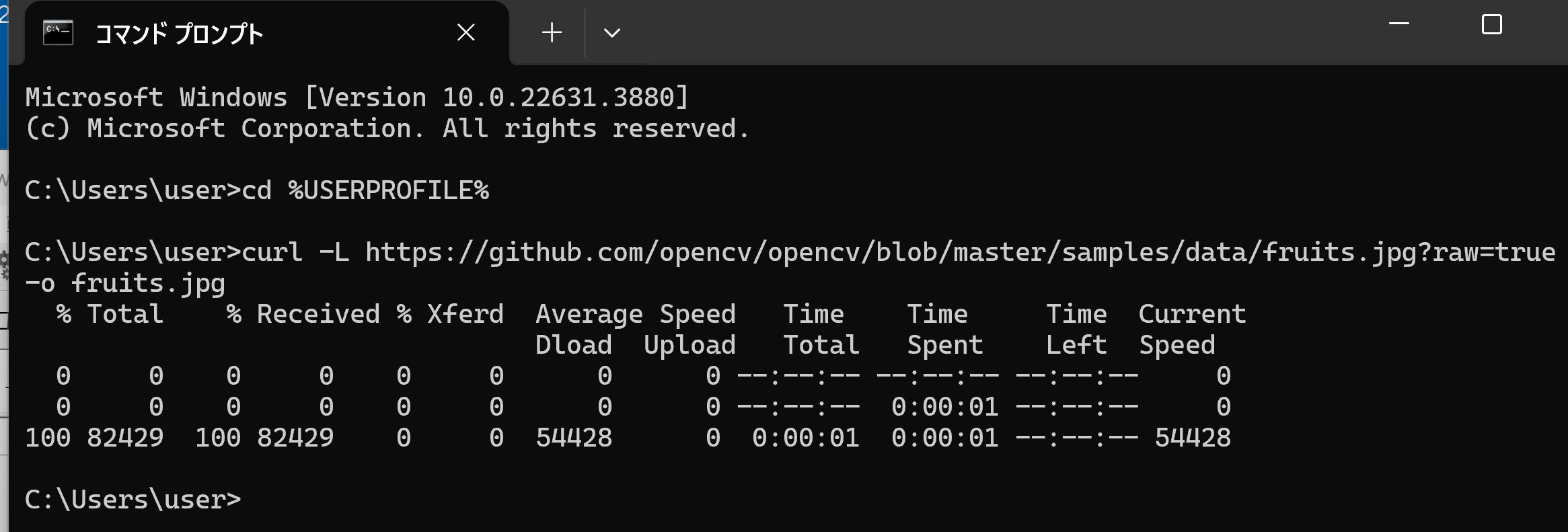
画像表示プログラムの実行
【Python プログラムの実行】
- Windows では python (Python ランチャーは py)
- Ubuntu では python3
Python 開発環境(Jupyter Qt Console, Jupyter ノートブック (Jupyter Notebook), Jupyter Lab, Nteract, Spyder, PyCharm, PyScripterなど)も便利である.
Python のまとめ: 別ページにまとめている.
import cv2
bgr = cv2.imread('c:/opencv/sources/samples/data/fruits.jpg')
cv2.imshow("", bgr)
cv2.waitKey(0)
cv2.destroyAllWindows()
画像が表示されるので確認. このあと,ウインドウの右上の「x」をクリックしない.画面の中をクリックしてから,何かのキーを押して閉じる
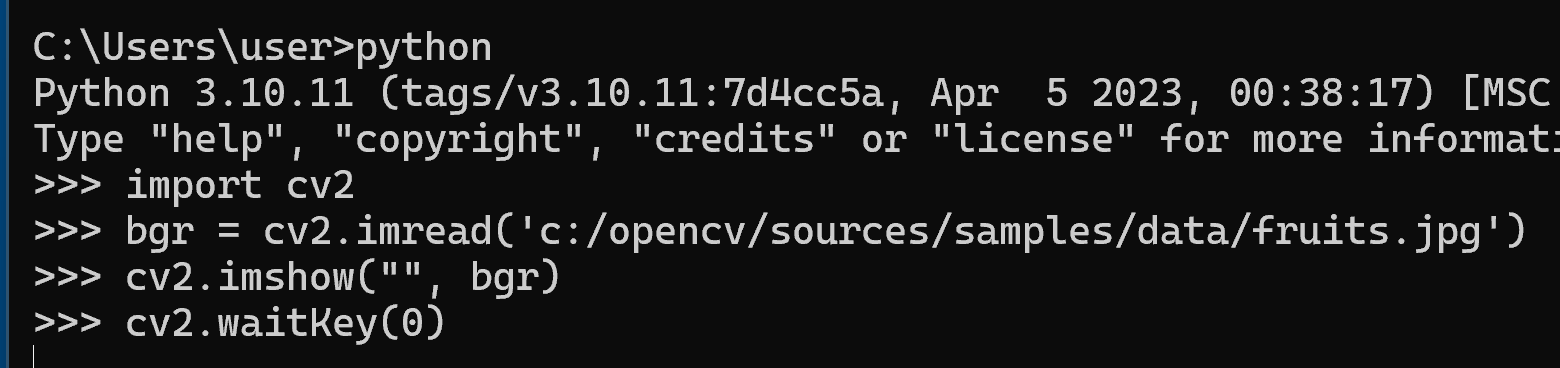
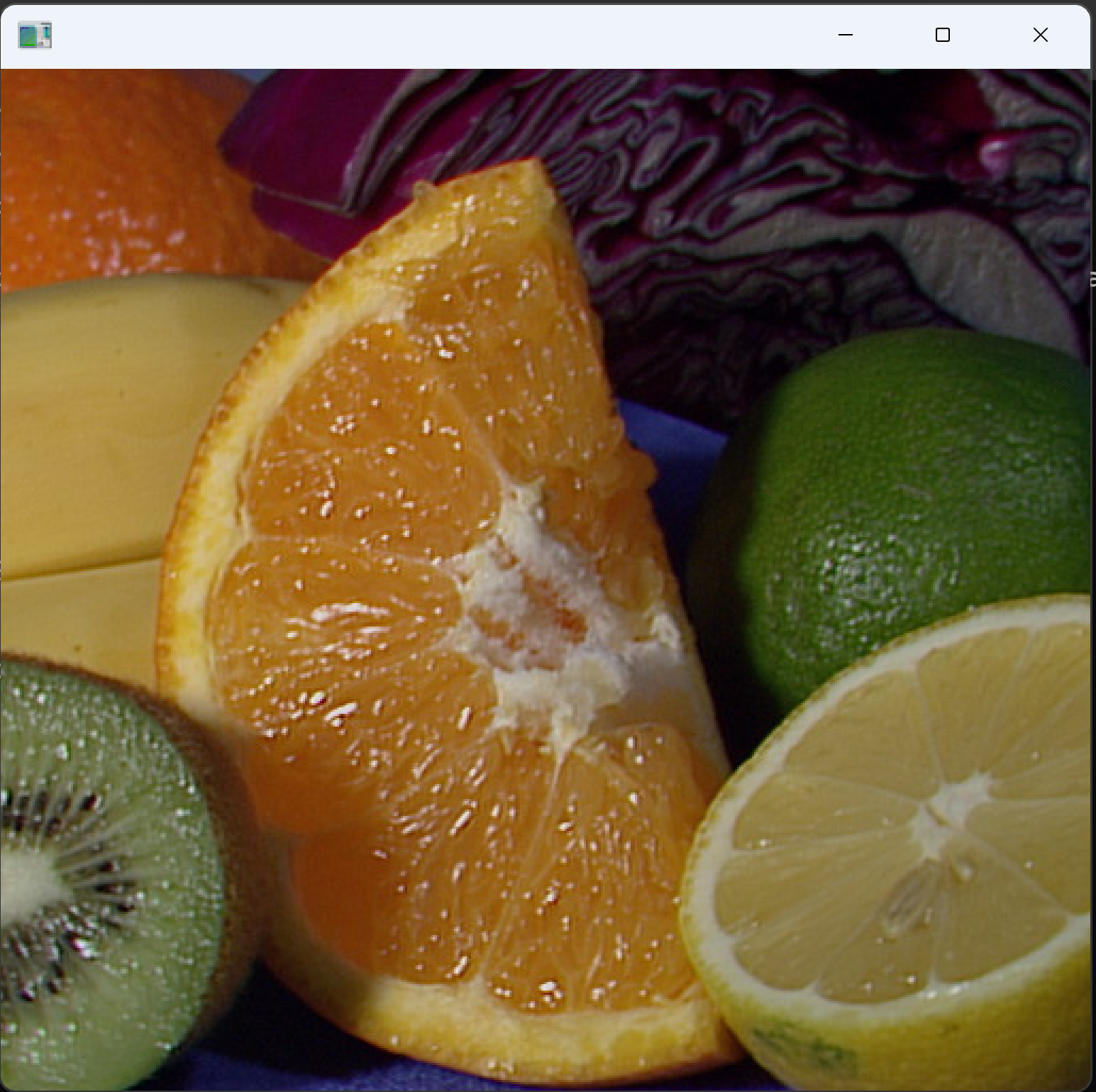
【まとめ】 Python環境確認後,pipでopencv-pythonをインストール,サンプルプログラムで動作確認.
![[kaneko lab.]](https://www.kkaneko.jp/info/logo_png.png)